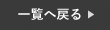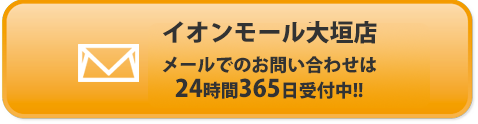前回に続き、今回は第2弾のLINE豆知識をご紹介していきたいと思います。
前回の投稿は以下よりご確認下さい。
【LINE豆知識】トークをKeepメモに保存・画像の文字を検出する方法をご紹介!
まず初めに皆さんはスケジュール管理を何でされていますか?
スマホアプリや手帳などで管理されている方が多いようですが、実はLINEでもスケジュール管理ができるんです。
今回はLINEでスケジュール管理ができるリマインくんについてご紹介していきたいと思います。
今回も、是非最後まで読んでいただけると嬉しいです。
リマインくんを使ってスケジュール管理
まず初めに、リマインくんについてご紹介します。
リマインくんとは、LINEのオフィシャルアカウントで、友だち登録をするとリマインくんのトークの中でスケジュール管理ができます。
例えば、「燃えるゴミの日 毎週木曜日」とトークに送信し、その後にリマインド時間を「毎週木曜日8:00」と送信するだけで自動でリマインドしてくれます。
更にこのリマインくんはLINEでリマインド通知をしてくれるので、忘れたり見逃す心配がありません。
リマインくんの使い方
続いて、リマインくんの使い方についてご紹介します。
❶まず初めに、QRコードを読み取り友だち登録をして下さい。
❷続いて、リマインくんのトークを開き、左下のキーボードマークを選択します。
❸最後に、いつもLINEを送るのと同じように、予定をリマインくんに送信して下さい。
例えば、「会議」「火曜日8:00」や「16日」「飲み会」だけでも簡単に登録できます。

グループラインにリマインくんを招待
続いて、グループラインでリマインくんを使う方法についてご説明します。
グループラインにリマインくんを招待することにより、グループのメンバー全員にリマインド通知してくれます。
例えば、友人のグループラインに飲み会の予定をリマインくんに登録し、リマインド日時を設定すると、当日自動でリマインドしてくれるので、全員が忘れることなく把握出来ます。
❶まず初めに、グループラインにリマインくんを招待します。
❷続いて、先ほどと同じようにトークに予定を送信すると完了です。
グループラインでリマインくんを使う際には、冒頭に「リマインくん」と呼びかけないと反応してくれません。

スケジュールを一覧で確認
最後に、登録した予定を一覧で確認する方法をご紹介します。
予定を一気に入れると、何の予定が入っているのか、全て把握するのが難しくなってきます。
そんな時に、リマインくんで登録した予定を一覧で確認する方法があります。
カレンダーで確認することも可能なので、お好きな方を選んでください。
❶まず初めに、リマインくんを開き、「登録/確認」を選択します。
❷続いて、「詳しい一覧を見る」を選択します。
通常であれば、すぐに一覧が表示されますが、もし表示されない場合は下の「一覧」を押して下さい。
もしも、カレンダーで確認したい場合は、下の「カレンダー」を押して下さい。

まとめ
今回はLINEで予定を管理するリマインくんについてご紹介しましたが、いかがでしたでしょうか?
今まで手帳やアプリで管理していた方も、リマインくんを使い慣れると断然リマインくんの方が便利になると思いますので、是非一度ご活用ください!
スマートクールイオンモール大垣店では、iPhoneの修理を行なっております。
iPhoneが故障した場合は、まずは当店へお問い合わせください!
オンラインでの事前のご予約もお受け付けしております!
スマートクールイオンモール大垣店
〒503-0933
岐阜県大垣市外野2-100
イオンモール大垣 2F
TEL:058-484-9123
営業時間: 10:00~21:00 (最終受付時間 20:00まで)
mail: info@smartcool-ogaki.com